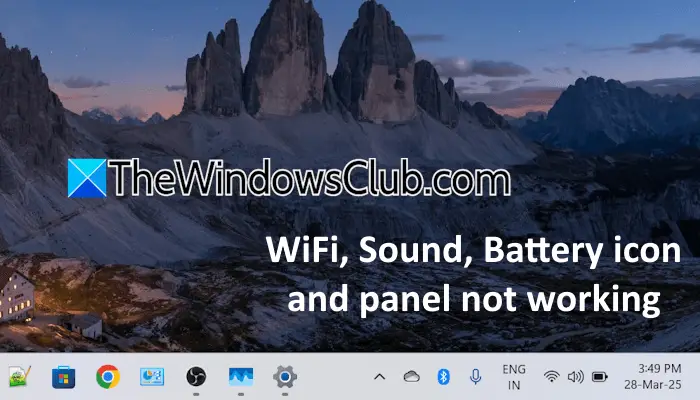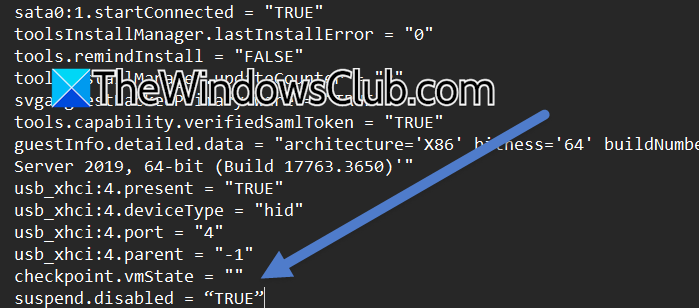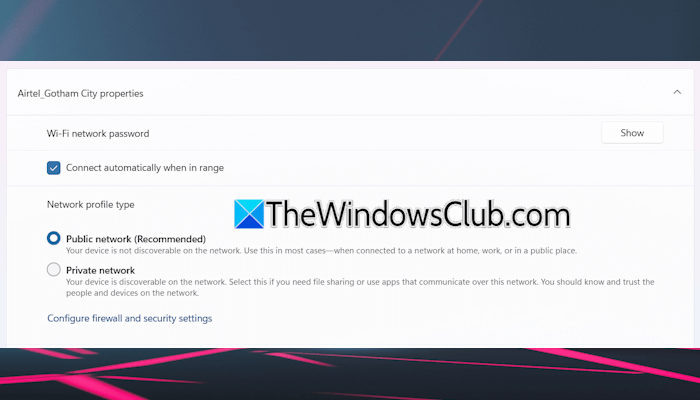Neste post vamos mostrar para vocêcomo extrair dados de outra planilha no Excel. Embora copiar e colar dados seja simples, extrair dados de uma planilha para outra oferece vantagens significativas no Excel.
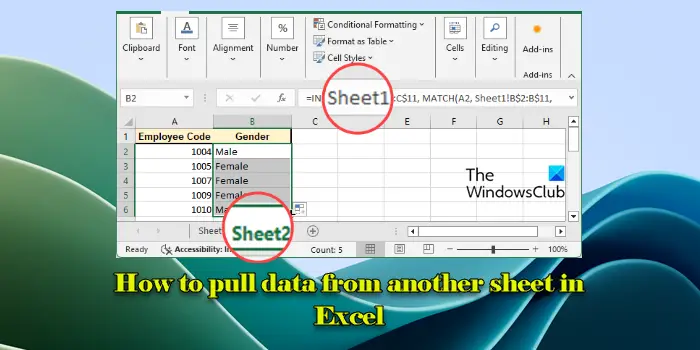
Quando você extrai dados usando fórmulas, os dados são vinculados à fonte. Isso garante que quando os dados em uma planilha forem alterados, os dados vinculados na outra planilha serão atualizados automaticamente. Isso economiza tempo e reduz o risco de erros, mantendo os dados consistentes em todas as planilhas sem a necessidade de atualizações manuais.
Paraextrair dados de outra planilha no Excel, você pode usar um dos seguintes métodos, dependendo de suas necessidades:
- Use referências de células
- Use a função PROCV
- Use as funções INDEX e MATCH
Esses métodos fornecem opções versáteis para extrair dados entre planilhas, independentemente da versão do Excel que você está usando.
Vamos ver isso em detalhes
1] Use referências de células
Usandoreferências de célulasé o método mais simples para extrair dados de outra planilha do Excel e é ideal para pequenos conjuntos de dados onde você precisa fazer referência a algumas células em vez de gerenciar grandes quantidades de dados.
Digamos que temos uma pasta de trabalho com 2 planilhas. A planilha 1 contém o conjunto de dados de origem, conforme mostrado na imagem abaixo:
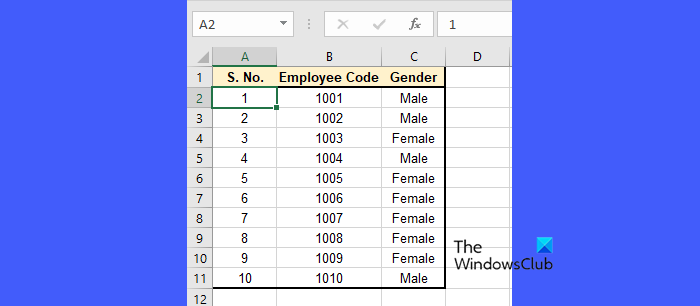
Para extrair dados da Planilha 1 para a Planilha 2 usando referências de células, clique na guia da Planilha 2 e configure os cabeçalhos das colunas (nas células A1, B1 e C1)
Na célula A2 da Planilha 2, insira a fórmula para fazer referência à primeira linha de dados da Planilha 1:
=Sheet1!A2
Na célula B2 da Planilha 2, insira:
=Sheet1!B2
Na célula C2 da Planilha 2, insira:
=Sheet1!C2

Agora selecione as células A2, B2 e C2 e arraste a alça de preenchimento para baixo para copiar as fórmulas para as linhas restantes (até a linha 11, pois temos 10 linhas de dados).
Após seguir essas etapas, a Planilha 2 exibirá os dados da Planilha 1. Se alguma alteração for feita nos dados da Planilha 1, eles serão atualizados automaticamente na Planilha 2 também.
2] Use a função VLOOKUP
é ideal se você estiver pesquisando dados específicos em uma coluna e quiser extrair informações correspondentes de outra planilha.
Agora digamos que queremos recuperar informações de funcionários, especificamente o ‘Gênero’, da Planilha 1 com base em uma lista de códigos de funcionários fornecida na Planilha 2, conforme mostrado na imagem abaixo:
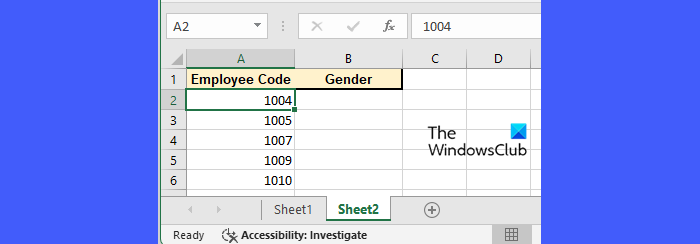
Na célula B2 da Planilha 2, insira a seguinte fórmula para obter o Gênero:
=VLOOKUP(A2,Sheet1!B2:C11,2,FALSE)
Na fórmula acima:
- B2é o valor que procuramos (o Código do Funcionário).
- Folha1!B$2:C$11é o intervalo na Planilha 1 que contém os dados.
- 2indica qual coluna do intervalo queremos retornar (2 retorna o Gênero – coluna C do intervalo).
- FALSO:Isso significa que queremos uma correspondência exata
Em seguida, selecione a célula B2 e arraste a alça de preenchimento para baixo para copiar as fórmulas de todos os Códigos de Funcionários listados na coluna A.
Isso extrairá dados dinamicamente com base nos Códigos de Funcionário listados na Planilha 2. Se alguma alteração for feita na Planilha 1, as informações na Planilha 2 serão atualizadas automaticamente quando os Códigos de Funcionário forem referenciados.
3] Use as funções INDEX e MATCH
OFunções INDEX e MATCHsão ideais para situações em que seu conjunto de dados cresce ou quando você precisa realizar pesquisas em diferentes ordens de colunas. Por exemplo, se desejar extrair o gênero com base no código do funcionário da planilha 1 para a planilha 2, você inserirá a seguinte fórmula na célula B2 da planilha 2:
=INDEX(Sheet1!C$2:C$11, MATCH(A2, Sheet1!B$2:B$11, 0))
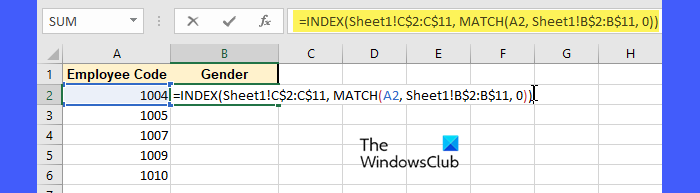
Na fórmula acima,
- OÍNDICE(Planilha1!C$2:C$11, …)part especifica que você deseja retornar um valor da coluna C (Gênero) na Planilha 1.
- OMATCH(A2, Folha1!B$2:B$11, 0)parte procura o Código do Funcionário na célula A2 dentro do intervalo de Códigos do Funcionário na Folha 1.
- Zero (0)indica que você deseja uma correspondência exata.
A função MATCH retorna o número relativo da linha do Código do Funcionário correspondente, que a função INDEX usa para recuperar o Gênero correspondente.
Da mesma forma, você pode selecionar a célula B2 e arrastar a alça de preenchimento para baixo para copiar a fórmula para todos os Códigos de Funcionário listados na coluna A.
Isso é tudo! Espero que você ache isso útil.
Ler:.
Como faço para extrair dados específicos de uma planilha do Excel para outra?
Uma das maneiras mais simples de extrair dados específicos de uma planilha do Excel para outra é usar referências de células, onde você vincula diretamente as células da planilha de origem à planilha de destino inserindo uma fórmula na célula de destino. Para recuperação de dados mais complexa, você pode usar a função VLOOKUP ou uma combinação das funções INDEX e MATCH.
Como copiar linhas específicas do Excel para outra planilha automaticamente?
Se você tiver Excel 365 ou Excel 2021, poderá usarpara copiar automaticamente linhas específicas de uma planilha para outra com base em determinados critérios. Se você tiver uma versão anterior, como Excel 2019 ou 2016, poderá utilizar orecurso para definir critérios e copiar linhas correspondentes para outra planilha. Você também pode adicionar uma coluna extra em seu conjunto de dados onde você usa fórmulas (comoIFinstruções) para sinalizar linhas específicas que atendem a determinados critérios e, em seguida, aplicar o recurso AutoFiltro para exibir somente as linhas que atendem aos seus critérios.
Leia a seguir:.

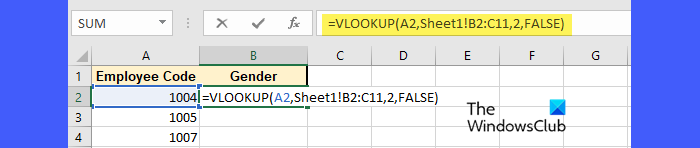
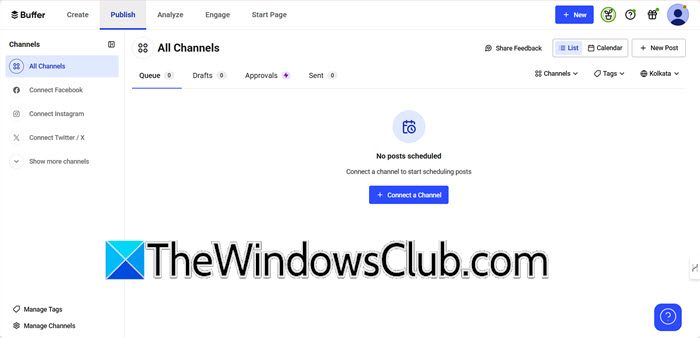
![O driver ASIO.SYS não pode carregar neste dispositivo [FIX]](https://elsefix.com/tech/tejana/wp-content/uploads/2025/03/AsIO.sys-Driver-cannot-load-on-this-device.jpg)
![A configuração precisa de espaço para atualizar o Windows 11 [Fix]](https://elsefix.com/tech/tejana/wp-content/uploads/2024/11/Setup-needs-space-to-update.png)